Как исправить ошибку нарушения DPC Watchdog Windows 10
Windows / / August 05, 2021
Предположим, вы выполняете важную работу на своем ПК с Windows 10. Внезапно появляется синий экран и отображается «ошибка проверки ошибок». Вы обнаружите, что вашей системе требуется перезагрузка. После перезапуска все данные, которые вы не сохранили, потерялись. Будет немного неприятно, если вы не сохранили свою важную работу. Эта Ошибка синего экрана иногда возникает из-за ошибки нарушения сторожевого таймера отложенного вызова процедур (DPC).
Может быть много причин для ошибки нарушения сторожевого таймера отложенного вызова процедур (DPC) в Windows 10. Это может произойти из-за проблемы с обновлением программного обеспечения или из-за наличия некоторых неподдерживаемых файлов. Есть несколько причин, по которым может отображаться ошибка нарушения сторожевого таймера отложенного вызова процедур (DPC) в Windows 10. Вы можете решить следующие важные проблемы:
- Устаревшие или поврежденные драйверы
- Несовместимость оборудования с операционным ПО
- Конфликт программного обеспечения
- Устаревшая прошивка
- Поврежденные системные файлы
Оглавление
- 1 Что такое ошибка нарушения сторожевого таймера отложенного вызова процедур (DPC):
-
2 Как исправить ошибку нарушения сторожевого таймера отложенного вызова процедур (DPC):
- 2.1 Сменить драйвер контроллера:
- 2.2 Выполните проверку диска:
- 2.3 Используйте расширенный инструмент для ремонта:
- 2.4 Обновите драйверы:
- 2.5 Запуск программы просмотра событий:
- 2.6 Проверка совместимости:
Что такое ошибка нарушения сторожевого таймера отложенного вызова процедур (DPC):
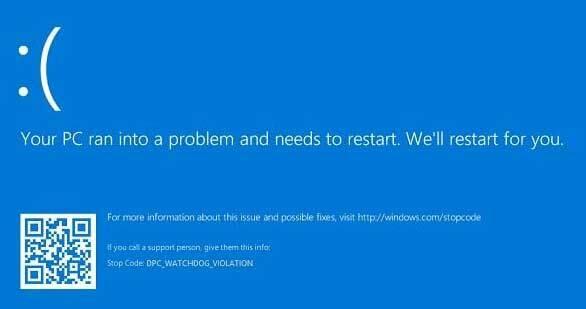
Ошибка нарушения сторожевого таймера отложенного вызова процедур (DPC) - это общий BSOD, который возникает, когда средство проверки ошибок приводит к ожиданию, превышающему фиксированное время ожидания. Если средство проверки ошибок не нашло и не ответило в течение предопределенного тайм-аута, возникает эта ошибка. Если у вас такая же проблема, не волнуйтесь; не только вы сталкиваетесь с этой проблемой. Различные пользователи Windows 10 сообщали, что они получают синий экран с кодом ошибки средства проверки ошибок. Эта ошибка может привести к потере всех несохраненных данных в системе при ее перезагрузке.
Средство проверки ошибок обычно контролирует все ваши программы Windows и производительность вашего ПК. Отложенный вызов процедуры может занять много времени, или ваша система сбилась на любом запрошенном уровне. Этот процесс приведет к возникновению ошибки нарушения сторожевого таймера DPC.
Как исправить ошибку нарушения сторожевого таймера отложенного вызова процедур (DPC):
Поскольку может быть много причин, по которым вы получаете ошибку нарушения DPC Watchdog на вашем ПК, вы можете выполнить одну из описанных ниже процедур:
Сменить драйвер контроллера:
Смена драйвера контроллера может быть основным решением для такого рода ошибок. Вы можете выполнить следующие простые шаги, чтобы решить эту проблему:
- Нажмите "Windows + X" и найдите диспетчер устройств.
- Щелкните «Диспетчер устройств», где вы найдете кнопку «Контроллер IDE ATA / ATAPI».
- Дважды нажмите эту кнопку, чтобы увидеть стандартный контроллер в вашей системе.
- Щелкните правой кнопкой мыши имя контроллера.
- Нажмите на «Свойства».
- Проверьте сведения о драйвере, чтобы убедиться, что вы выбрали правильный контроллер.
- Также не переходите на вкладку «Драйвер».
- Здесь вы найдете кнопку «Обновить драйвер».
- Нажмите кнопку «Обновить драйвер».
- Не переходите к автоматическому поиску, продолжите и нажмите «Искать на моем компьютере драйверы».
- Здесь, внизу, вы найдете другой вариант, а не просмотр своей системы.
- Установите курсор на «Я выберу из списка доступных драйверов на моем компьютере».
- Он покажет вам имя драйвера «Стандартный контроллер SATA AHCI».
- Нажмите «Далее» и перезапустите систему.
- Если вы по-прежнему сталкиваетесь с той же проблемой, вы можете выполнить одну и ту же процедуру несколько раз.
Выполните проверку диска:
Это может быть проблема с диском, если у вас есть ошибка DPC Watchdog Violation. Вы можете проверить наличие ошибок на вашем диске, выполнив следующие простые шаги:
- Запустите командную строку от имени администратора. Нажмите «Windows + R», чтобы открыть диалог запуска. Введите «cmd» без кавычек и нажмите «Ctrl + Shift + Enter», откроется командная строка от имени администратора.
- Нажмите «Да», чтобы предоставить права администратора.
- В командной строке введите код без кавычек «chkdsk / f / r» и нажмите Enter.
- Нажмите «Y», чтобы проверить наличие ошибок диска при загрузке устройства.
- Вы можете перенести проверку диска по своему усмотрению.
- Эта проверка также автоматически устранит ошибки и решит вашу проблему.
Используйте расширенный инструмент для ремонта:
Исправить ошибку DPC Watchdog можно также с помощью инструмента для ремонта. Наиболее предпочтительным инструментом для решения этой проблемы является «Restoro». Он автоматически находит и устраняет проблемы, возникающие на вашем компьютере. После того, как вы загрузили приложение Restoro в вашу систему, выполните следующие действия, чтобы решить проблемы на вашем ПК с Windows 10:
- Запустите программу и дождитесь, пока она соберет всю системную информацию.
- Он покажет вам программы, относящиеся к любой ошибке.
- Нажмите «Начать восстановление» внизу один раз, чтобы начать восстановление системы.
- Этот ремонт несложный и обеспечит вам беспроблемную работу на вашем ПК.
Обновите драйверы:
Если ошибка DPC Watchdog возникает из-за неподдерживаемых драйверов или обновлений, вы можете выполнить следующие простые шаги, чтобы обновить драйверы:
- Открыть диспетчер устройств
- Выберите SSD и запишите детали системы
- Посетив веб-сайт производителя, вы можете загрузить все обновления для своей системы и установить их все, чтобы устранить ошибку.
Запуск программы просмотра событий:
Этот метод может помочь вам определить причину появления ошибки нарушения. Выполните следующие действия, чтобы собрать всю информацию о событии, вызывающем ошибку:
- Нажмите «Windows + R», чтобы открыть диалог запуска.
- Введите «eventvwr.msc» и нажмите «ОК».
- Выберите опцию «Система» в левой части панели.
- Проблемы будут отмечены в центре панели.
- Выявите и устраните все проблемы, нажав правую кнопку мыши и выбрав «Восстановить».
- Теперь проверьте, исчезла ли ваша ошибка нарушения.
Проверка совместимости:
Вы также можете проверить совместимость программного и аппаратного обеспечения, чтобы устранить ошибку DPC Watchdog на вашем ПК с Windows 10. Следуйте процедуре, чтобы проверить совместимость:
- Нажмите «Windows + R», чтобы открыть диалог запуска.
- Введите «панель управления» и нажмите «Ввод».
- Выберите вариант «Удалить программу».
Найдите время и дату нескольких недавно установленных приложений. Если проблема возникла после их установки, удалите программу и перезагрузите систему, чтобы решить проблему. Этот метод не рекомендуется для получения предпочтения перед другими. Вы можете сначала проверить другие, и если ни один из них не работает, вы можете продолжить этот метод.
Устранить ошибку Deferred Procedure Call Watchdog (DPC) Violation на ПК с Windows 10 не так сложно. Вам необходимо следовать пошаговым инструкциям, чтобы избавиться от такого рода сбоев, и это может защитить все несохраненные изменения от потери.
Иногда вы не можете войти в свой компьютер из-за ошибки нарушения сторожевого таймера отложенного вызова процедур (DPC). Эта проблема раздражает гораздо больше. Вам необходимо получить доступ к своей Windows в безопасном режиме, если ваша система зацикливается. Вы можете перейти в «Параметры загрузки» при включении системы. Процедура входа в эту опцию может быть не одинаковой для всех, поэтому найдите ее соответствующим образом. Теперь выберите «безопасный режим» или «безопасный режим с подключением к сети», чтобы войти в вашу систему в безопасном режиме. Если у вас есть какие-либо вопросы или отзывы, напишите комментарий в поле для комментариев ниже.
Точно так же ознакомьтесь с нашими Советы и хитрости iPhone, Советы и хитрости для ПК, а также Советы и хитрости для Android для получения дополнительных советов и рекомендаций. Благодарю вас.



